9 vähemtuntud Google Apps iPhoneile ja iPadile 2023. aastal

Kas kasutate iPhone'i või iPadi? Proovige neid Google'i rakendusi iOS-ile, et saada oma Apple'i seadmetest (nt iPad ja iPhone) maksimumi.
Igaühel on kindlasti kontaktid, olenemata sellest, kas teil on neid vähe või palju. Need võivad olla perekond, sõbrad või töökaaslased, kuid igaüks peab varem või hiljem oma kontaktide rakenduse avama. Saate hoida oma kontakte erinevates kohtades ja teie iPad on üks neist. Kontaktide lisamine ja haldamine on lihtne isegi siis, kui olete iPadOS 16 uus. Muudatused, mida saate teha, ei ole püsivad ja neid saab igal ajal muuta. Asjade lihtsamaks muutmiseks on iPadil võimalus luua erinevaid loendeid, et hoida töökontakte ühel ja isiklikke teisel.
Kuidas iPadis kontakti lisada
Kontakti lisamine iPadi kontaktide rakendusse on lihtne. Kui rakendus on avatud, puudutage vasakus ülanurgas plussikooni.
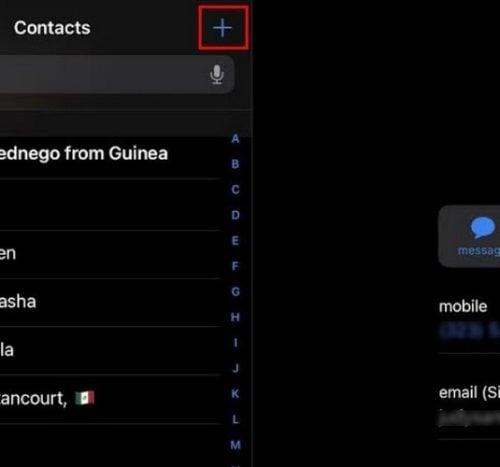
Lisage iPadis uusi kontakte
Avaneb uus kontakti aken. Võite alustada mis tahes järjekorras, kuid saate lisada näiteks järgmist teavet:
Selle valiku allosas näete ka valikut Lisa väli . Kui puudutate seda, näete veel ühte pikka valikute loendit. Saate lisada ametinimetuse ning foneetilise ees- ja perekonnanime ( muu hulgas ). Kui olete kogu teabe lisamise lõpetanud, ärge unustage puudutada paremas ülanurgas valikut Valmis. Vaikimisi kuvatakse nimed koos eesnimega, kuid saate seda muuta oma iPadi seadete rakenduses. Kui olete lisanud erinevaid kontakte, saate oma kontaktide leidmiseks kasutada otsinguriba. Kui puudutate mikrofoni ikooni, saate konkreetse kontakti leidmiseks kasutada ka häält.
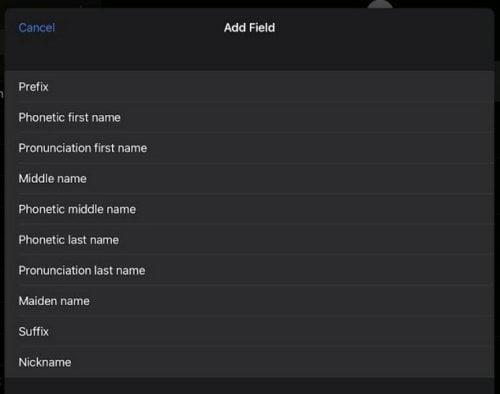
Lisateave iPadi kontaktide kohta
Kui teil on vaja kontakti kellegagi jagada, näete ka selle jagamise võimalust. Kui teil on vaja kontakti puhul midagi muuta, puudutage kontakti paremas ülanurgas valikut Redigeeri.
Kuidas luua iPadis teistsugust kontaktiloendit (iPadOS 16)
Kui te ei soovi segada oma töökontakte isiklike kontaktidega, on parem koostada mõni muu loend. Seda saate teha, puudutades vasakus ülanurgas külgriba ikooni ja suvand Lisa loend on vasakus allnurgas.
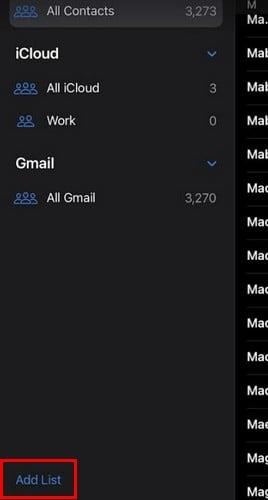
Lisa loendi valik iPadi kontaktide rakenduses
Kui soovite, et loendid kaoksid, puudutage alla suunatud noolt. Puudutage sama noolt, et need uuesti kuvada.
Kuidas muuta iPadi kontaktide rakendust seadete rakenduse abil
Muid muudatusi saate teha oma iPadi rakenduse Seaded abil. Kui rakendus on avatud, libistage vasakpoolsest menüüst alla, kuni näete kontaktide valikut. Puudutage seda ja saate teha näiteks nime järjekorda muuta. Saate kuvada nime, kui kasutate perekonnanime ees ja vastupidi.
Kuidas importida oma kontakte oma iPadi teiselt kontolt
Kui teil on kuskil mujal, näiteks Gmailis, juba kontaktide loend, saate need alati ükshaaval lisamise asemel teisaldada. Kontakti teisaldamiseks avage rakendus Kontakt ja nipsake vasakul asuvast valikust Kontaktid. Puudutage valikut Kontod ja seejärel valikut Lisa konto. Peate sellele kontole sisse logima, nii et loodetavasti mäletate oma sisselogimisteavet.
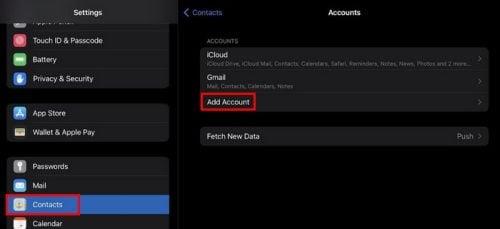
Lisage konto kontaktide teisaldamiseks iPadis
Näete erinevaid kontovalikuid, mille hulgast saate valida, näiteks:
Kuidas iPadis kontakti kustutada
Kui on aeg puhastada ja peate kontakti kustutama, saate seda teha, avades kontakti ja pühkides alla. Sealt leiate kustutamisvaliku. Teine viis nende kustutamiseks on puudutada tähte, millega nimi algab, ja seda pikalt vajutada. Ilmub külgaken erinevate valikutega. Valik Kustuta on loendis viimane.
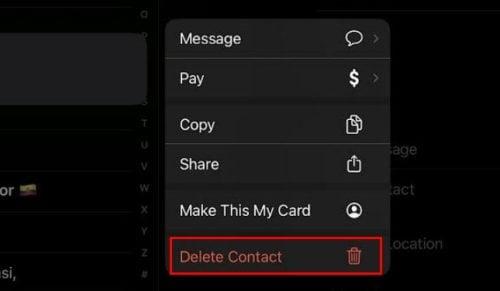
Kustutage kontaktid rakenduses Kontaktid
See on kõik, mis puudutab kontaktide lisamist, kustutamist ja muutmist iPadis. Teie tehtud muudatused ei ole püsivad ja neid saab igal ajal muuta. Alati tuleb kustutada kõik kontaktid, mida teate, et te enam ei kasuta, et neid värskendada.
Lisalugemist
Kui soovite endiselt iPadi kohta lugeda, võite lugeda, kuidas saate juhendeid kasutada ja kuidas saate ka oma teatisi hallata. Ja kui tunnete end stressis, siis siin on mõned suurepärased heaolurakendused, mida saate vaadata. Lisaks on iPadis saadaval mitmesugused näpunäited, mida saate rakendada, et lühema ajaga rohkem ära teha. Kui otsite konkreetset juhendit, saate selle leidmiseks alati kasutada otsinguriba.
Järeldus
Kui te esimest korda oma iPadi hankite, on üks paljudest asjadest oma kontaktide lisamine. Võite alustada nullist ja lisada need ükshaaval või kui teil on loend juba olemas, saate need teiselt kontolt oma iPadi üle kanda. Sammud on kiired ja lihtsad. Nii et isegi kui teil on kiire, saate sellega hakkama. Aga kui teil on aega, võite teha ka selliseid toiminguid, nagu lisada pilt, et kontaktteave paremini välja näha. Kuidas te oma kontakte lisate? Andke mulle allolevates kommentaarides teada ja ärge unustage artiklit sotsiaalmeedias teistega jagada.
Kas kasutate iPhone'i või iPadi? Proovige neid Google'i rakendusi iOS-ile, et saada oma Apple'i seadmetest (nt iPad ja iPhone) maksimumi.
Kas saite hoiatuse, et teiega koos liikumas leiti AirTag? Kui jah, siis siin on mõned olulised näpunäited, mida meeles pidada.
Kas soovite iPadi kasutades mitme rakendusega kiiremini töötada? Proovige Stage Manageri iPadis. Funktsioonide õppimiseks lugege seda artiklit kohe!
Avastasite just, et Apple'i uus iPadOS on teie iPadi jaoks saadaval? Küsib: "Kas ma peaksin oma iPadi värskendama iOS 16-le?" Parim otsus 2023. aastal.
Kas seisate silmitsi iPadi pideva väljalülitamise probleemiga? Proovige neid samme kohe, et säästa aega ja raha. Samuti saate parandada selle, et iPhone lülitub pidevalt välja.
Kas olete arendaja või tehnikatundlik iPhone'i/iPadi kasutaja, kes soovib proovida iOS-i beetaversioone? Siit saate teada, kuidas iPhone'is või iPadis iOS 16 Beta 3 alla laadida.
Kui kasutate Apple Mapsi või broneerite Uberi, peate õppima, kuidas mugavuse huvides iPhone'is täpset asukohta sisse lülitada.
Kui olete kunstnik, disainer või maalikunstnik, vaadake iPadi jaoks parimaid joonistusrakendusi. Need tasuta ja tasulised rakendused võimaldavad teil oma andeid vallandada.
Kas te ei tea, milline on parim meilirakendus iPhone'i või iOS-i jaoks? Vaadake parimaid iPhone'i meilirakendusi, mida saate 2023. aastal kasutada.
Smart Stacki vidin näitab iOS-i AI funktsiooni kasutades teavet teie enimkasutatud rakendustest õiges kohas õigel ajal.








